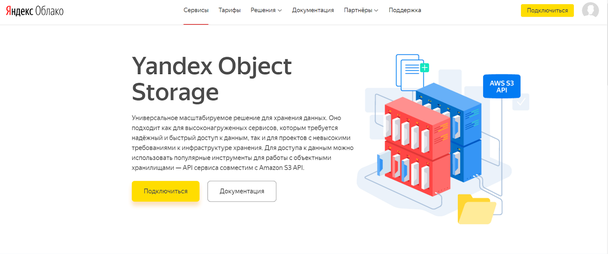Содержание
Вход и выход — Диск для мобильных устройств. Справка
- Войти
- Добавить аккаунт
- Выйти
- Что будет, если долго не пользоваться Диском?
Чтобы начать пользоваться мобильным приложением Яндекс Диска, авторизуйтесь в нем:
Введите ваш логин и пароль на Яндексе.
Нажмите значок Войти.
Внимание. Если вы используете двухфакторную аутентификацию, для авторизации в приложении Яндекс Диск нужен одноразовый пароль, сгенерированный приложением Яндекс Ключ.
Яндекс Диск доступен только для пользователей, у которых есть аккаунт на Яндексе. Если для входа на Яндекс вы используете профиль соцсети, дорегистрируйте его. Для этого в настройках Яндекс ID нажмите ссылку Создать логин.
Если у вас не получается войти в приложение, воспользуйтесь рекомендациями Яндекс Паспорта.
Вы можете пользоваться одновременно несколькими аккаунтами и быстро переключаться между ними. Чтобы добавить аккаунт в приложение, откройте Настройки, нажмите значок Выйти и введите логин и пароль от другого аккаунта.
Чтобы удалить аккаунт из приложения:
Откройте Настройки → Выйти.
Нажмите и удерживайте строку с нужным аккаунтом.
Подтвердите удаление.
Если не заходить на Диск и не пользоваться им более двух лет, он может быть заблокирован, а данные удалены.
Мы предупредим о предстоящей блокировке заранее. В течение 7 дней с момента получения письма вы можете отменить блокировку самостоятельно. Для этого вам достаточно просто зайти на Диск.
Если не отменить блокировку в течение 7 дней с момента получения предупреждения, Диск будет заблокирован. После этого у вас есть 3 месяца на снятие ограничения. Мы будем регулярно напоминать о предстоящем удалении данных, чтобы вы успели разблокировать Диск.
Чтобы снять ограничение и вернуть полный доступ к Диску:
Напишите в службу поддержки. В письме укажите логин заблокированного аккаунта.
Дождитесь ответного письма — мы разблокируем Диск.

Внимание. Если Диск не разблокировать, через 3 месяца все хранящиеся на нем файлы будут удалены навсегда.
Если вы столкнулись с проблемой в работе приложения Яндекс Диск, пожалуйста, сообщите нам об ошибке через форму обратной связи в самом приложении:
Откройте настройки приложения.
Выберите пункт Помощь и обратная связь → Сообщить о проблеме.
Выберите тему проблемы.
Опишите проблему максимально подробно.
Примечание. О проблемах, связанных с мобильным приложением, пишите, пожалуйста, из самого приложения, а не со страниц Справки. Так ваше обращение попадет к нужным специалистам и вам ответят быстрее. Также при отправке из приложения наши специалисты видят техническую информацию, которая помогает разобраться с проблемой.
Если приложение неожиданно завершает работу и вы не можете написать нам из него, отправьте сообщение об ошибке через форму обратной связи.
Вход, выход и действия с аккаунтом
- Войти в Диск
- Не могу войти в Диск
- Управлять аккаунтами
- Выйти из аккаунта
- Что будет, если долго не пользоваться Диском?
После установки программа Яндекс. Диск предложит вам ввести логин и пароль вашего аккаунта на Яндексе. Если вы еще не зарегистрированы на Яндексе, перейдите по ссылке Зарегистрироваться.
Диск предложит вам ввести логин и пароль вашего аккаунта на Яндексе. Если вы еще не зарегистрированы на Яндексе, перейдите по ссылке Зарегистрироваться.
Внимание. Если вы используете или раньше использовали двухфакторную аутентификацию, для авторизации в программе Яндекс Диск нужен одноразовый пароль, сгенерированный мобильным приложением «Яндекс Ключ».
Пока вы не авторизованы, в области уведомлений Windows отображается значок .
Чтобы открыть Диск, нажмите на значок программы в области уведомлений. Вы также можете войти в программу с помощью ярлыков Диска на рабочем столе или в меню Пуск. Если вы не авторизовались сразу после установки, программа предложит вам ввести логин и пароль при первом входе.
Выберите проблему, с которой столкнулись:
Установите приложение повторно.

Войдите в аккаунт. Если на вашем компьютере остались старые файлы Диска, они автоматически синхронизируются с сервером.
- Произошла ошибка. Проверьте соединение с интернетом
Программе не удалось связаться с сервером. Проверьте ваше интернет-соединение, попробуйте отключить антивирусы и файрволы. Если вы используете прокси-сервер, попробуйте отключить его.
- Ошибка соединения. Проверьте настройки антивирусов и другого ПО
Проверьте ваше соединение с интернетом.

Дата и время на компьютере должны совпадать с реальными.
Порты, которые использует программа, должны быть открыты. Проверьте, не заблокированы ли провайдером, антивирусом или файрволом следующие порты: 443, 5222.
Попробуйте отключить проверку сертификатов в настройках антивируса.
Для продуктов «Лаборатории Касперского» отключите проверку защищенного соединения: Настройки → Дополнительные → Сеть. Отключите опцию Всегда проверять защищённые соединения.
Для продуктов ESET отключите проверку протокола HTTPS: на вкладке Сканирование ПК откройте настройки. Настройка сканирования → Интернет и электронная почта → Защита доступа в интернет и защиты от фишинга → Настройка модуля сканирования → HTTP, HTTPS. Включите опцию Не проверять протокол HTTPS.
Программа не открывается
Если Яндекс Диск перестал открываться при нажатии на ярлык или на значок программы в области уведомлений, попробуйте его переустановить:
Не помню логин, электронный адрес, пароль или ответ на контрольный вопрос
Помню логин и пароль, но не могу войти
Установите последнюю версию программы. Убедитесь, что ввели правильный пароль от своего аккаунта на Яндексе.
Внимание. Если вы используете или раньше использовали двухфакторную аутентификацию, для авторизации в программе Яндекс Диск нужен одноразовый пароль, сгенерированный мобильным приложением «Яндекс Ключ».
Если возникает сообщение об ошибке:
В программе Диска вы можете работать с двумя аккаунтами одновременно. Синхронизация и автосохранение файлов будут выполняться параллельно для обоих аккаунтов.
В правом верхнем углу нажмите свой портрет.
Нажмите кнопку Добавить аккаунт.
Введите логин и пароль.
Внимание. Если вы используете или раньше использовали двухфакторную аутентификацию, для авторизации в программе Яндекс Диск нужен одноразовый пароль, сгенерированный мобильным приложением «Яндекс Ключ».
Нажмите Войти.
Примечание. Добавить в программу больше двух аккаунтов не получится. Но вы можете выйти из одного подключенного аккаунта и добавить новый.
В правом верхнем углу нажмите свой портрет.
Выберите аккаунт, на который хотите перейти.
Переключитесь на аккаунт, из которого хотите выйти, если он не является текущим.
В правом верхнем углу нажмите свой портрет.
Нажмите значок .
Если не заходить на Диск и не пользоваться им более двух лет, он может быть заблокирован, а данные удалены.
Мы предупредим о предстоящей блокировке заранее. В течение 7 дней с момента получения письма вы можете отменить блокировку самостоятельно. Для этого вам достаточно просто зайти на Диск.
В течение 7 дней с момента получения письма вы можете отменить блокировку самостоятельно. Для этого вам достаточно просто зайти на Диск.
Если не отменить блокировку в течение 7 дней с момента получения предупреждения, Диск будет заблокирован. После этого у вас есть 3 месяца на снятие ограничения. Мы будем регулярно напоминать о предстоящем удалении данных, чтобы вы успели разблокировать Диск.
Чтобы снять ограничение и вернуть полный доступ к Диску:
Напишите в службу поддержки. В письме укажите логин заблокированного аккаунта.
Дождитесь ответного письма — мы разблокируем Диск.
Внимание. Если Диск не разблокировать, через 3 месяца все хранящиеся на нем файлы будут удалены навсегда.
Вход, выход и другие действия с аккаунтом
- Вход в Яндекс.Диск
- Не могу войти в Яндекс.Диск
- Переключиться на другой аккаунт
- Выйти из Яндекс.Диска
- Как сделать Я меняю пароль или ответ на секретный вопрос?
- Загрузить все файлы с Яндекс.
 Диска
Диска - Переместить все файлы на другой аккаунт
- Удалить аккаунт Яндекс.Диска
Вы можете войти в свой Яндекс.Диск с любого устройства, подключенного к интернету. Для этого в адресной строке браузера введите disk.yandex.com, введите свой логин и пароль на Яндексе и нажмите Enter. Если вы используете или использовали ранее двухфакторную аутентификацию, для входа вам потребуется одноразовый пароль, сгенерированный приложением Яндекс.Ключ.
Яндекс.Диск доступен только пользователям с Яндекс ID. Если для входа в Яндекс вы используете профиль социальной сети или номер телефона, измените тип аккаунта. Для этого перейдите в Яндекс ID и нажмите Создать логин.
Подробнее читайте в разделе Вход в Яндекс.
Наконечник. Чтобы быстро получить доступ к Яндекс.Диску, добавьте страницу Яндекс.Диска в закладки или сделайте ее главной страницей браузера.
Наконечник. Если вы подключаетесь к Интернету с чужого устройства и не хотите, чтобы браузер сохранял ваше имя пользователя и пароль, включите приватный режим.
Чтобы узнать, как войти в облачное хранилище с помощью программы Яндекс.Диск на компьютере, перейдите в разделы «Помощь» для Windows, macOS и Linux. Чтобы узнать, как авторизоваться в мобильном приложении, см. инструкции для Android и iOS. В других неофициальных программах используйте пароли приложений для доступа к Яндекс.Диску.
Если вы используете несколько учетных записей Яндекса, вы можете переключаться между ними без ввода логина и пароля:
Вы можете выбрать учетную запись в Яндекс.Диске, Яндекс.Почте и других сервисах Яндекса, которые поддерживают эту функцию. Выбранный аккаунт становится вашим основным: он используется для вашей авторизации в сервисах, которые пока не поддерживают переключение.
В список можно добавить не более 15 идентификаторов Яндекса. Чтобы удалить учетную запись из списка, переключитесь на эту учетную запись и перейдите по ссылке «Выйти». Текущее имя пользователя исчезнет из списка, и вы автоматически переключитесь на следующее.
Чтобы удалить несколько учетных записей из списка, нажмите «Добавить учетную запись», щелкните значок в верхнем левом углу, а затем «Выйти» справа от учетной записи, которую вы хотите удалить.
Откройте меню учетной записи в правом верхнем углу экрана и нажмите «Выйти».
Если вы забыли выйти из Яндекс.Диска на чужом устройстве, откройте Яндекс ID и нажмите Выйти на всех устройствах в разделе Вход и история устройства.
Внимание. Для дальнейшего доступа к сервисам Яндекса вам потребуется заново вводить логин и пароль на каждом устройстве.
В целях безопасности мы рекомендуем менять пароль каждые 6 месяцев.
Чтобы сменить пароль на Яндексе, откройте меню учетной записи в правом верхнем углу экрана и нажмите Управление учетной записью. Затем нажмите «Изменить пароль» в разделе «Пароли и авторизация».
На новой странице введите свой текущий пароль, а затем дважды новый пароль для подтверждения. Введите капчу и нажмите Сохранить.
Внимание.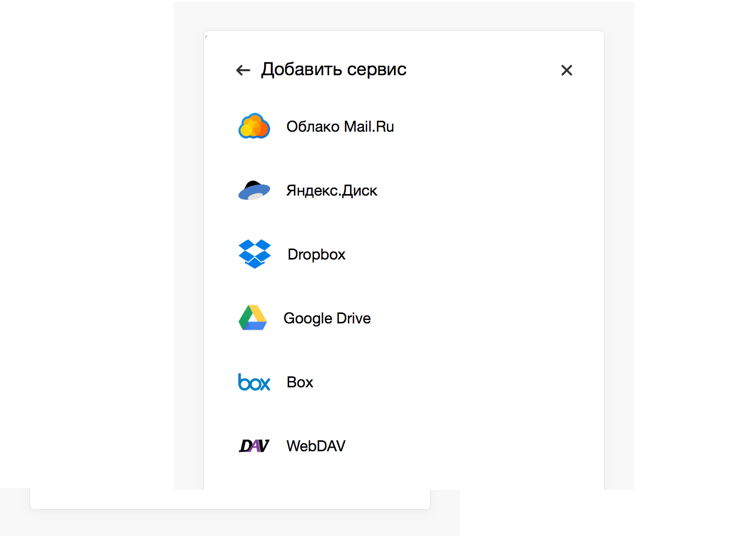 После смены пароля все сеансы под вашим именем пользователя на других компьютерах автоматически прекращаются.
После смены пароля все сеансы под вашим именем пользователя на других компьютерах автоматически прекращаются.
Вы можете изменить контрольный вопрос или ответ на странице Яндекс ID, нажав на контрольный вопрос в разделе Пароли и авторизация.
- В десктопной программе Яндекс.Диск
Установить десктопную версию Яндекс.Диска.
Выделить все файлы и папки в окне программы.
Щелкните правой кнопкой мыши, чтобы открыть контекстное меню, и выберите Создать копию на компьютере.
Ваши файлы будут загружены в системную папку «Загрузки».
- Со страницы Яндекс.Диска
Для загрузки нескольких файлов через браузер:
Выберите их.
В верхней части экрана появится кнопка «Загрузить». Нажмите на нее.
Файлы скачиваются в формате архива.
Невозможно загрузить несколько папок. Папки можно загружать только по одной. Однако вы можете переместить все свои папки и файлы в одну папку и загрузить эту единственную папку.

- По общедоступной ссылке
В первой учетной записи переместите все файлы и папки в одну папку.
Создайте общедоступную ссылку для этой папки.
Во втором аккаунте откройте эту публичную ссылку и нажмите Сохранить на Яндекс.Диск.
- Использование общей папки
В первой учетной записи переместите все файлы и папки в одну папку.
Настроить доступ к этой папке для второй учетной записи.
Во втором аккаунте скопируйте файлы из общей папки в другую папку на Яндекс.Диске.
Яндекс.Диск включен по умолчанию для всех пользователей Яндекса и не может быть отключен. Это делает невозможным удаление аккаунта Яндекс.Диска. Но вы можете удалить все файлы на Яндекс.Диске и перестать им пользоваться. При этом вы по-прежнему можете получить доступ к другим сервисам Яндекса (например, Яндекс.Почта).
Если вы хотите удалить весь аккаунт Яндекса, прочитайте статью Удаление аккаунта. В этом случае все ваши данные во всех сервисах Яндекса удаляются, и вы теряете доступ к этим сервисам.
В этом случае все ваши данные во всех сервисах Яндекса удаляются, и вы теряете доступ к этим сервисам.
Связаться со службой поддержки
Статус Яндекс Облака. Проверьте, не работает ли Яндекс Облако или возникают проблемы.
Мы проверили официальную страницу статуса Yandex Cloud 4 мин. 6 сек. назад.
Узнать больше
Будьте в курсе будущих простоев с помощью информационных панелей и уведомлений
Начать бесплатную пробную версию
Недавние сбои и проблемы в Яндекс Облаке
Следите за последними сбоями и простоями в Яндекс Облаке в таблице ниже.
Время начала | Тип | Длина | Сообщение | Детали |
|---|---|---|---|---|
05 октября 2022 г., 16:03 (UTC) | ПРЕДУПРЕЖДЕНИЕ | 5 минут | Проблемы с бессерверной службой YDB | Узнать больше |
04 октября 2022 г. | ПРЕДУПРЕЖДЕНИЕ | 25 минут | Проблемы с виртуальной сетью при создании инстансов | Узнать больше |
26 сентября 2022 г., 07:24 UTC | ПРЕДУПРЕЖДЕНИЕ | около 13 часов | Проблемы с запуском новых ВМ в Зоне C, работающие ВМ не затрагиваются | Узнать больше |
19 сентября, 2022 10:38 UTC | ВНИЗ | 25 минут | Деградация службы авторизации | Узнать больше |
04 сентября 2022 г., 08:58 UTC | ПРЕДУПРЕЖДЕНИЕ | 3 дня | Проблемы с доступностью службы мониторинга | Узнать больше |
2022-11-13 17:17:29 UTC UTC | СОСТОЯНИЕ | ? минут | Войдите, чтобы просмотреть больше истории статусов. | Узнать больше |
13.11.2022 17:17:29 Всемирное координированное время Всемирное координированное время | СОСТОЯНИЕ | ? минут | Войдите, чтобы просмотреть больше истории статусов. | Узнать больше |
13.11.2022 17:17:29 Всемирное координированное время Всемирное координированное время | СОСТОЯНИЕ | ? минут | Войдите, чтобы просмотреть больше истории статусов. | Узнать больше |
13.11.2022 17:17:29 Всемирное координированное время Всемирное координированное время | СОСТОЯНИЕ | ? минут | Войдите, чтобы просмотреть больше истории статусов. | Узнать больше |
13.11.2022 17:17:29 Всемирное координированное время Всемирное координированное время | СОСТОЯНИЕ | ? минут | Войдите, чтобы просмотреть больше истории статусов. | Узнать больше |
Никаких сбоев или изменений статуса
за последние 24 часа
Статус Яндекс Облака за последние 24 часа:
Мы отслеживаем сбои в Яндекс Облаке с 28 апреля 2020 года.
Вот история перебоев в обслуживании, которые мы наблюдали на странице статуса Yandex Cloud:
Решения для всех
Образование
- Держите студентов и сотрудников в курсе
- Уменьшить количество билетов
- Незаменима для дистанционного обучения
Учить больше
DevOps
- Сокращение времени простоя после инцидента
- Унифицировать графики обслуживания
- Интегрируется с инструментами инцидентов
Учить больше
Служба технической поддержки
- Уменьшить количество билетов
- Улучшить прозрачность
- Сократить время разрешения
Учить больше
Мгновенные обогащенные данные из
2560 страниц состояния
Поддерживаемые функции
В нашей интеграции со страницей статуса Yandex Cloud мы поддерживаем следующие функции:
Уведомления о сбоях
Если в Яндекс Облаке происходят сбои в работе системы или другие
критические проблемы, красный вниз уведомления появляются на странице статуса. В
В
в большинстве случаев это означает, что основные функции не работают должным образом или
происходит какое-то другое серьезное событие, влияющее на клиента.
Предупреждающие уведомления
Уведомления Warn используются, когда Яндекс Облако проходит
некритическая проблема, такая как незначительные проблемы с обслуживанием, снижение производительности,
неосновные ошибки, проблемы с емкостью или проблемы, затрагивающие небольшое количество
пользователи.
Уведомления о техническом обслуживании
Яндекс Облако не публикует отдельные уведомления о плановом обслуживании
работать, поэтому мы не можем отправлять уведомления, когда начинаются периоды обслуживания.
Если вам нужны уведомления об обслуживании Яндекс Облака, пожалуйста,
Свяжитесь с нами по электронной почте.
Канал упреждающего обслуживания
Яндекс Облако не публикует ленту событий профилактического обслуживания на своих
страница состояния в настоящее время. Если они это сделают, обязательно сообщите нам
Если они это сделают, обязательно сообщите нам
и мы объединим мероприятия по обслуживанию Яндекс Облака в ваш единый календарь.
Сообщения о состоянии
Когда Яндекс Облако публикует проблемы на своей статусной странице, мы собираем
главное сообщение заголовка и включите эту краткую информацию или обзор в
уведомления для подписчиков StatusGator.
Сведения о состоянии
Когда в Яндекс Облаке происходят сбои или другие события, влияющие на сервис
их статусную страницу, мы открываем подробные информационные обновления и
включить их в уведомления. Эти сообщения часто включают текущую
сведения о том, как решается проблема или когда будет следующее обновление
произойдет.
Фильтрация состояния компонентов
Потому что Яндекс Облако состоит из нескольких компонентов, каждый со своим
отдельные статусы, StatusGator может различать статус каждого
компонент в наших уведомлениях для вас. Это означает, что вы можете
фильтровать уведомления на странице статуса
в зависимости от служб, регионов или компонентов, которые вы используете.
Это важная функция для сложных сервисов со многими компонентами.
или услуги разбросаны по многим регионам.
Часто задаваемые вопросы
Яндекс Облако не работает сегодня?
Согласно статусной странице Яндекс Облака в настоящее время против .
Вы можете проверить самые последние события в разделе «Последние сбои и проблемы» выше.
Как я могу получить уведомление, когда Яндекс Облако не работает или имеет сбои?
StatusGator может отправлять вам мгновенные оповещения по электронной почте, SMS, Slack и
более.
Зарегистрируйтесь сейчас, это бесплатно!
Как узнать, есть ли проблемы в Яндекс Облаке?
Есть два основных варианта: Вы можете проверить страницу статуса Яндекс Облака или
вы можете подписаться на StatusGator для бесплатных предупреждений и уведомлений, когда их
страница состояния меняется.
На странице статуса Yandex Cloud написано, что сервис работает, но у меня проблемы.
 Что случилось?
Что случилось?
Тому может быть несколько причин:
- Сбой, о котором еще не сообщили через статусную страницу Yandex Cloud.
- Некоторые локальные проблемы с небольшой группой учетных записей на стороне службы.
- Технические проблемы на вашей стороне или проблемы с вашим программным обеспечением или провайдером.
- Неверная конфигурация с вашей стороны.
Рекомендуем обратиться в службу поддержки Яндекс Облака, предварительно проверив все на вашей стороне.
Вы также можете попробовать твитнуть их через
@yandexcom
в Твиттере. Или посетите их официальную страницу статуса или веб-сайт:
Где получить официальный статус Yandex Cloud?
Мы используем официальную страницу статуса Yandex Cloud. Вот ссылки на их страницу статуса
и другие полезные ссылки.
Страница статуса Яндекс Облака
Главная страница Яндекс Облака
@yandexcom
Облако Яндекса не работает?
У вас проблемы с Яндекс Облаком? Подпишитесь, чтобы получать уведомления, когда Яндекс Облако публикует данные о сбоях.

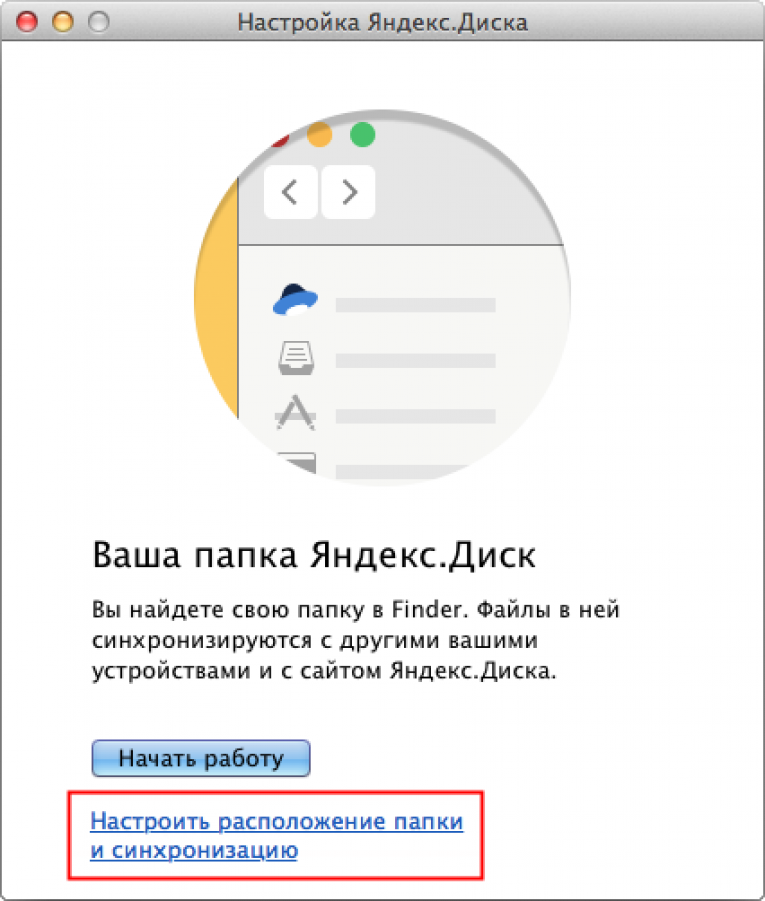
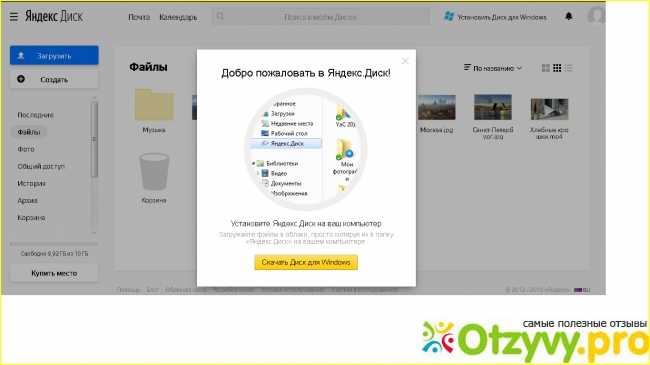
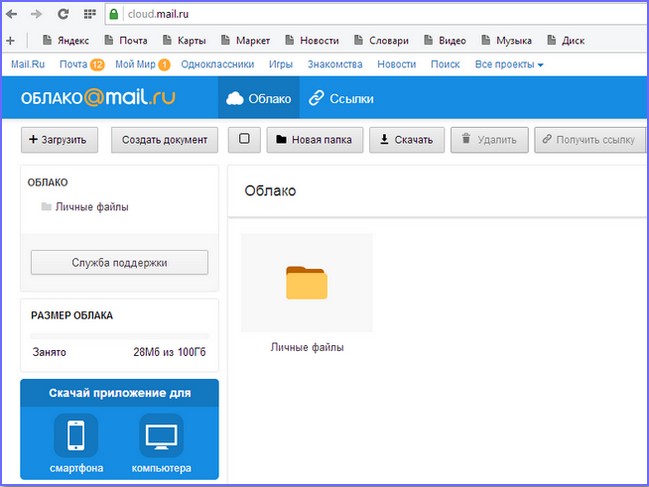
 Диска
Диска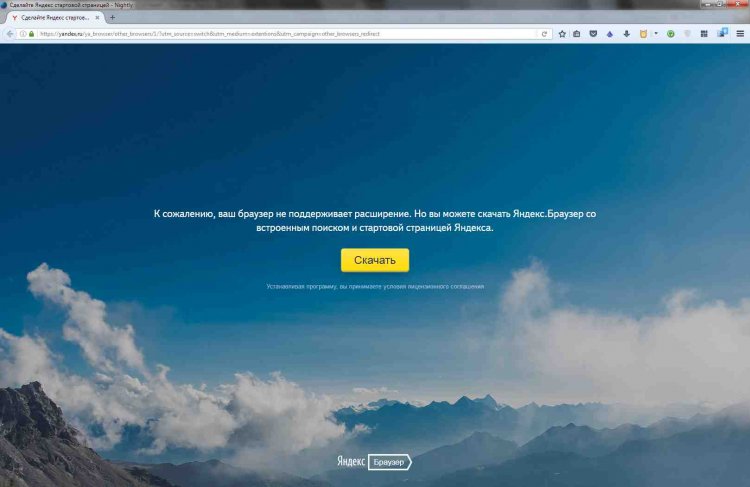
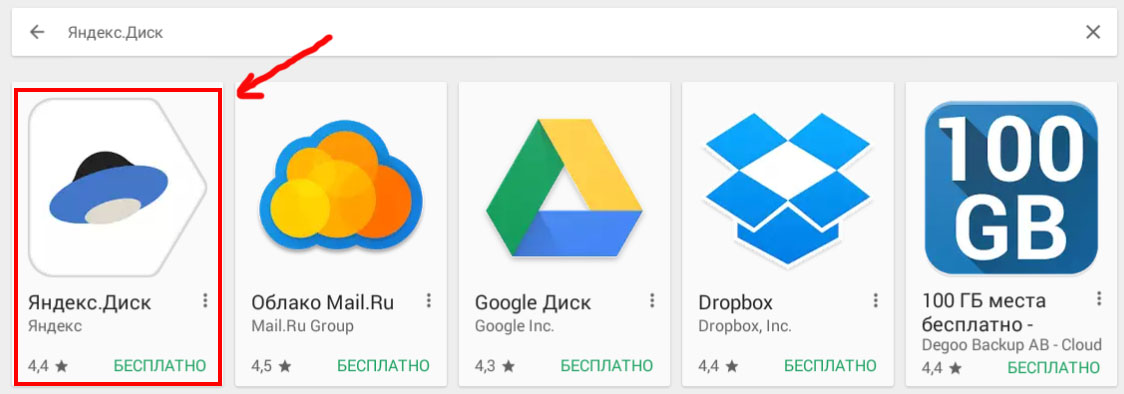 19:48 UTC
19:48 UTC